剪映怎么去除原视频中的文字 用剪映去除原视频中文字的步骤
更新时间:2023-10-21 13:26:48作者:qiaoyun
剪映这款软件大家应该都很熟悉吧,很多人拍完视频都会通过剪映来进行处理,但是有很多操作许多用户无从下手,比如有用户想知道剪映怎么去除原视频中的文字,其实操作方法并不会难,有想要知道的用户们可以跟着笔者一起来看看用剪映去除原视频中文字的步骤吧。
方法一:
1、首先打开剪映,然后点击开始创作,将视频导入。
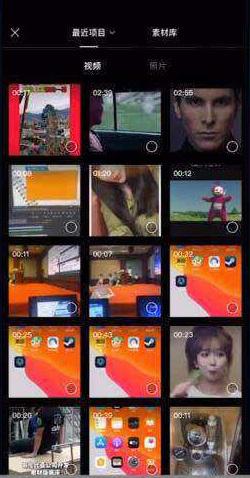
2、找到需要去除的部分,点击“剪辑”选择编辑在点击“裁剪”。
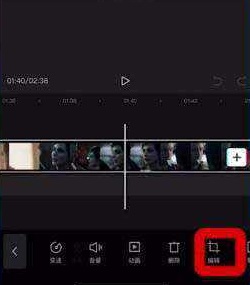
3、最后可以去将这些文字来进行裁掉。
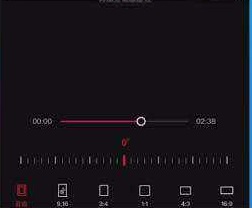
方法二:
1、打开剪映app。
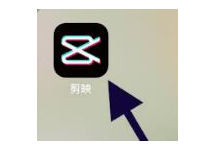
2、点击“开始创作”。
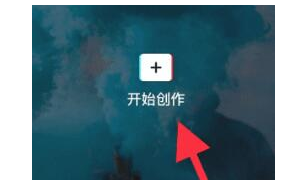
3、选择素材“导入”。
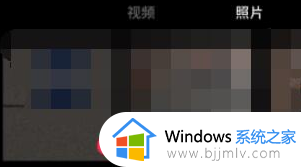
4、点击“文本”。
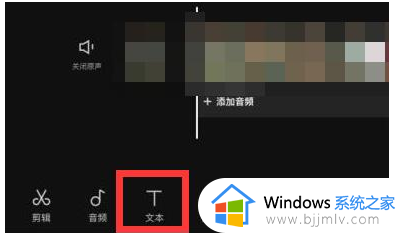
5、点击“识别字幕”。
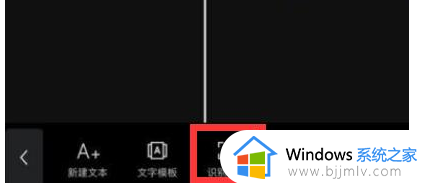
6、点击“同时清空已有字幕”
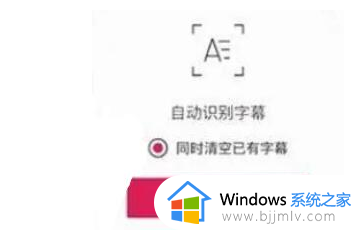
7、最后点击“导出”即可
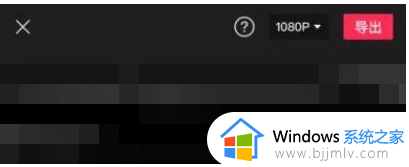
剪映去除视频上原有的文字时显示匹配失败如何解决:
1、可能是视频中语言系统无法识别所导致的字幕失败。
2、更换视频再次识别或者自己手动添加字幕就可以了。
以上给大家介绍的就是用剪映去除原视频中文字的详细方法,有需要的用户们可以参考上述方法步骤来进行操作,希望可以帮助到大家。
剪映怎么去除原视频中的文字 用剪映去除原视频中文字的步骤相关教程
- 剪映剪辑视频使用方法 如何用剪映进行视频剪辑
- 剪映怎么剪辑视频 剪映如何剪辑视频
- 剪映去水印功能在哪 剪映怎么去掉视频水印
- 剪映如何加字幕和配音 剪映添加字幕和配音的步骤
- 电脑版剪映如何使用画中画 剪映电脑版怎么使用画中画
- 快剪辑如何旋转视频的方向 快剪辑怎么旋转视频方向
- 剪映添加文字不显示什么问题 剪映输入文字不显示解决方法
- 怎样把拍的视频剪辑 已经拍好的视频怎么剪辑
- 必剪怎么导入自己的视频 必剪电脑版怎么导入视频
- 必剪视频怎么加图片 必剪视频怎么加表情包
- 惠普新电脑只有c盘没有d盘怎么办 惠普电脑只有一个C盘,如何分D盘
- 惠普电脑无法启动windows怎么办?惠普电脑无法启动系统如何 处理
- host在哪个文件夹里面 电脑hosts文件夹位置介绍
- word目录怎么生成 word目录自动生成步骤
- 惠普键盘win键怎么解锁 惠普键盘win键锁了按什么解锁
- 火绒驱动版本不匹配重启没用怎么办 火绒驱动版本不匹配重启依旧不匹配如何处理
电脑教程推荐
win10系统推荐